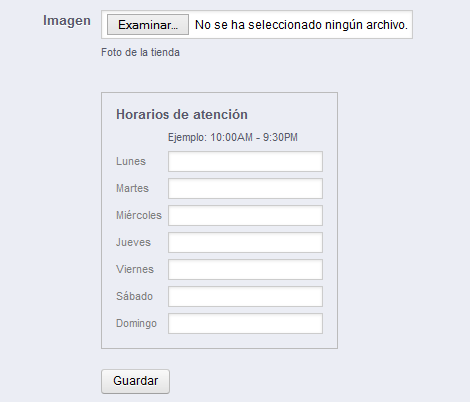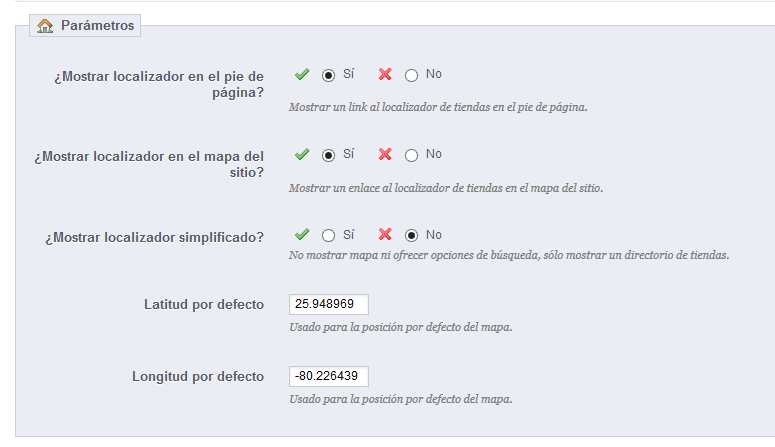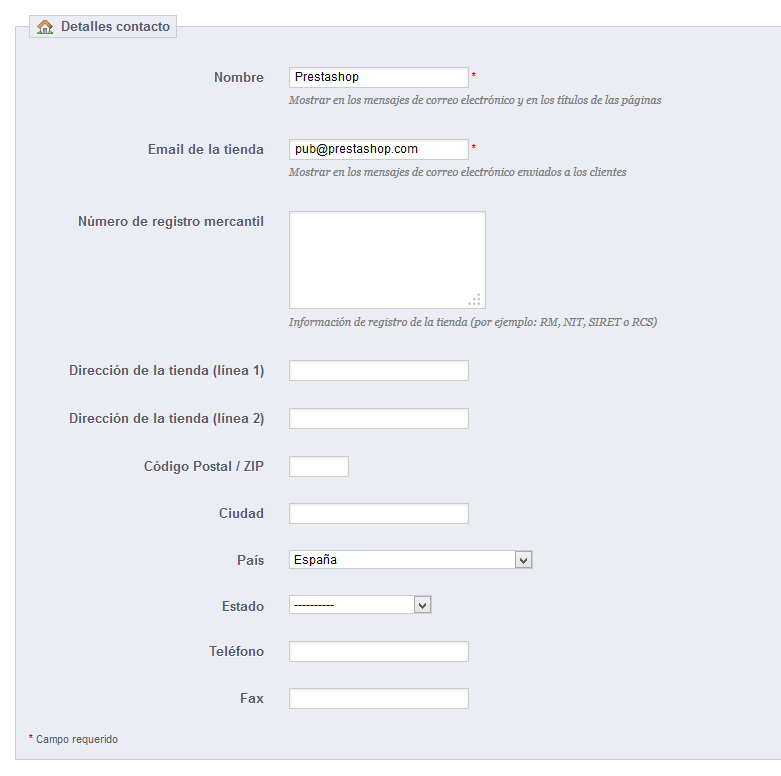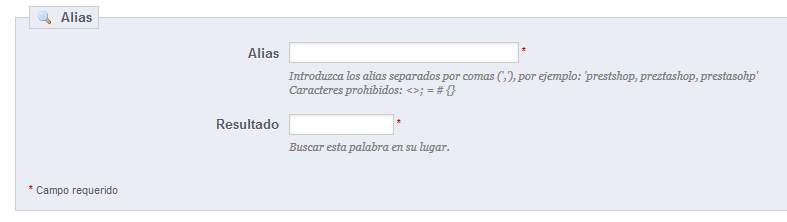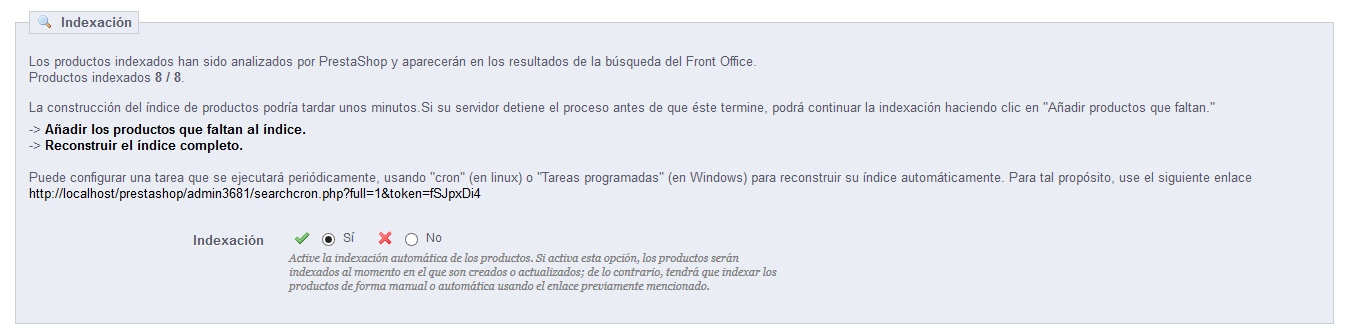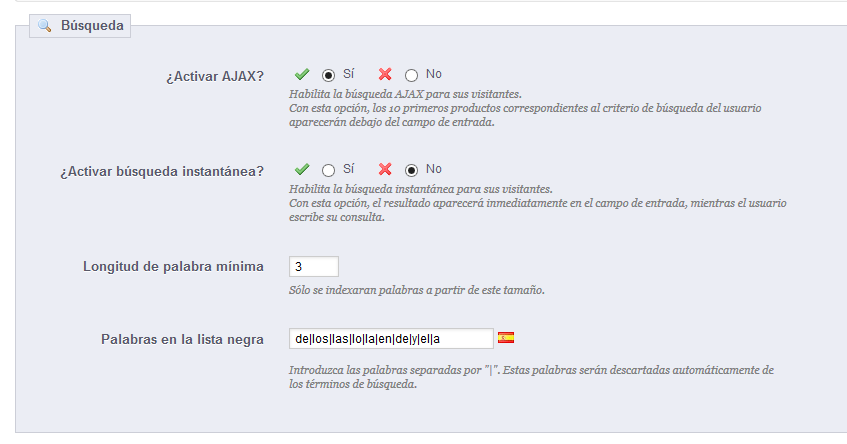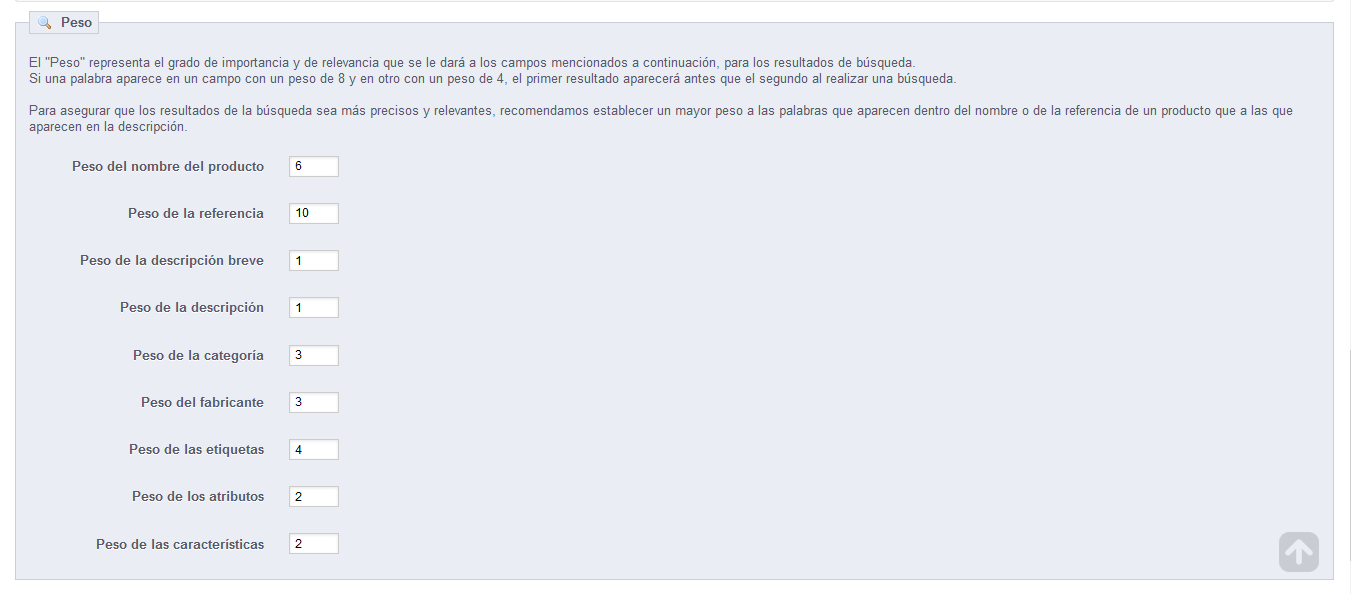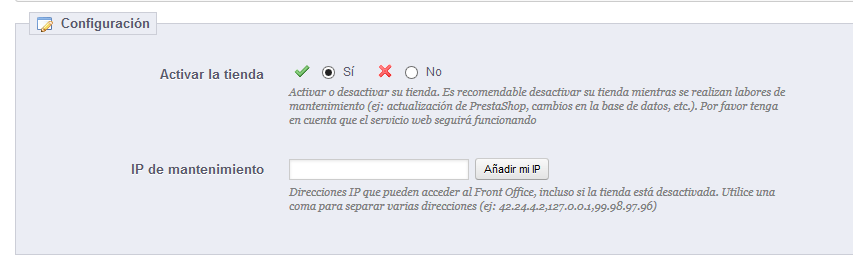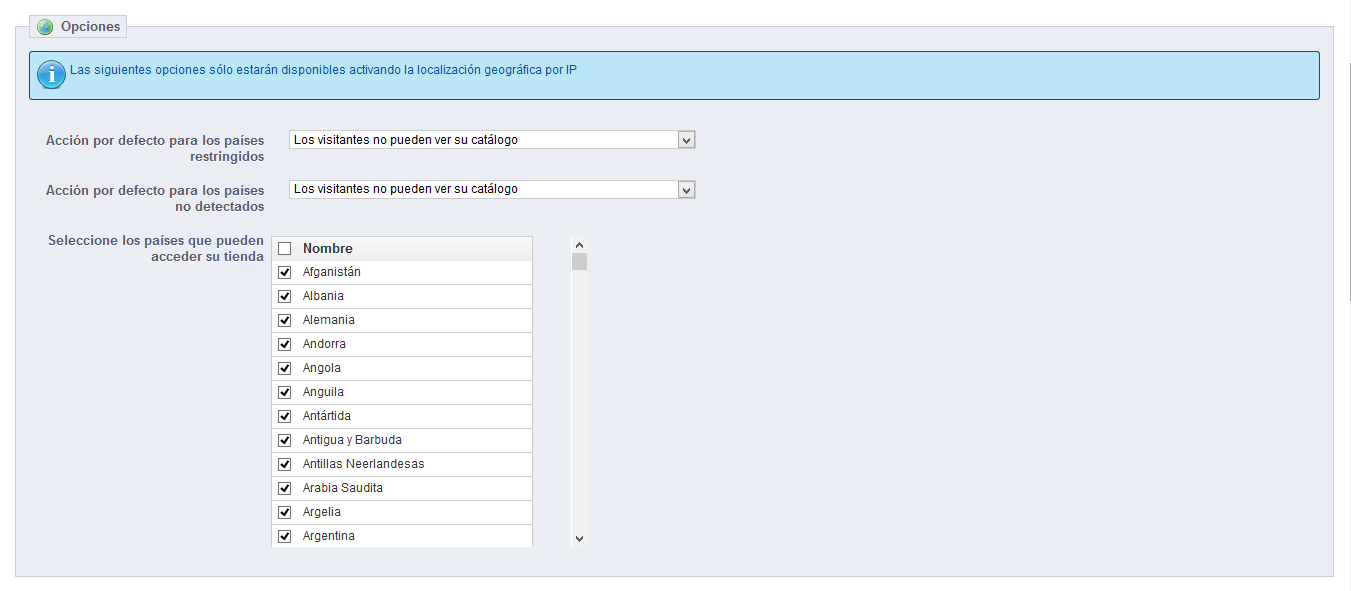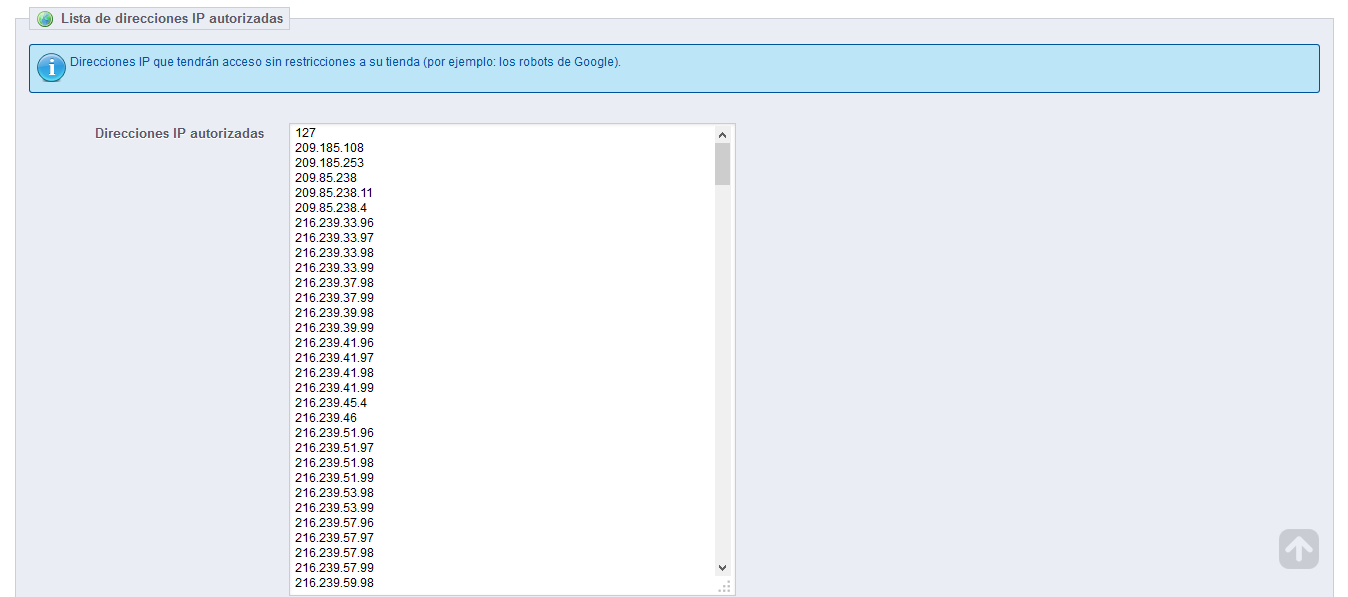...
Finalmente, el horario de oficina es una parte esencial de cualquier tienda física, así que sea lo más preciso posible con este dato.
Parámetros
- Mostrar localizador en el pie de página. Por defecto, PrestaShop muestra un enlace al localizador de tiendas, titulado "Nuestras tiendas", en el pie de página de su tienda. En el tema por defecto, este aparece en el bloque de "Información", bajo el listado de los productos (más vendidos, novedades, ofertas, destacados, etc.). Puede optar por mostrar o no el enlace en este bloque.
- Mostrar localizador en el mapa del sitio. Puede optar por añadir el enlace "Nuestras tiendas" en la página "Mapa del sitio" de su tienda, la cual lista todas las páginas de su sitio (no debe confundir esta con el archivo Google Sitemap, ya que este último se utiliza para fines SEO).
- Mostrar localizador simplificado. El localizador de tiendas se presenta como un mapa interactivo con un campo de búsqueda. Con esta opción puede hacer que se presente una interfaz mucho más simplificada, mostrando solamente el listado de sus tiendas.
- Latitud por defecto y Longitud por defecto. La posición inicial de su mapa. Muy útil si tiene varias tiendas y desea destacar principalmente una de ellas a sus clientes .
...
Esta sección le permite especificar mayor información sobre su empresa, y no de una tienda en particular . Debe rellenar todos los campos con la información de su sede central, ya que esta será sin duda la dirección a la que los clientes escriban, o incluso visiten.
Estos campos deben ser rellenados con mucho cuidado:
...
Cuando los clientes realizan una consulta utilizando el buscador interno de su tienda, podrían cometer errores. Si Prestashop no encuentra resultados correctos para la consulta del cliente, la característica "alias" podría proporcionar al cliente ciertas alternativas. De esta forma podría registrar productos que pudieran causar errores al escribirlos, y corregir las consultas erróneas de los clientes.
Para crear una nuevo alias, debería primero conocer los errores de escritura cometidos más frecuentemente por sus clientes:
...
El formulario de creación tan solamente presenta dos campos que tendrá que rellenar: indicar el error que desea corregir, y presentar la palabra corregida correspondiente a dicha consulta.
Por ejemplo, supongamos que sus clientes con frecuencia escriben erróneamente la palabra "player" utilizando los términos "palyer" y "plaier". Puede crear un alias para cada uno de estos errores, el cual corresponderá con la palabra "Player". Sus alias pueden ser utilizados tan pronto como se guarden.
...
Esta sección proporciona información sobre el número de productos que se pueden buscar a través del buscador de su tienda, y lo compara con el número de productos presentes en la base de datos. Si los valores no coinciden, debe seleccionar la opción "Añadir los productos que faltan al índice". Sólo los nuevos productos serán indexados.
Si ha realizado cambios a los productos ya indexados, es posible que prefiera volver a reconstruir todo el índice. El proceso "Reconstruir el índice completo" toma más tiempo, pero es más completo.
PrestaShop también le ofrece una dirección URL para ejecutar una tarea periódicamente, usando "cron" (en linux) o "Tareas programadas" (en Windows) que reconstruya su índice automáticamente. Si no sabe lo que es una tarea cron o un archivo crontab, póngase en contacto con su proveedor de hosting.
Opciones de búsqueda
Esta sección le permite configurar el comportamiento de la función de búsqueda de su tienda:
...
PrestaShop le permite dar prioridad a ciertos datos cuando se realiza una búsqueda en su tienda.
Como se indica en la sección, el "Peso" representa el grado de importancia y de relevancia que se le dará a los campos en los resultados de una búsqueda.
Un artículo con un peso 8 tendrá 4 veces más valor que un artículo con peso 2.
...
Esta página de preferencias aparentemente sencilla, le será muy útil cuando necesite realizar cambios o labores de mantenimiento en su tienda, sin que sus clientes lo perciban ni sufran las consecuencias de estos. Por ejemplo, cuando tenga que añadir varios productos nuevos al mismo tiempo, o cuando desee cambiar el tema de su tienda y esté realizando pruebas antes de que este sea mostrado al mundo.
Esta página cuenta solamente con dos opciones:
...
Una vez que el archivo esté en su lugar , active la opción "Localización geográfica por IP", y esta característica ya estará disponible para su uso.
Opciones
Puede seleccionar los países que pueden acceder a su tienda (por defecto, todos ellos), y configurar el comportamiento que tendrá PrestaShop para los países restringidos y no restringidos (u "otros" paises). Puede elegir entre estas tres opciones:
- Los visitantes no pueden ver su catálogo.
- Los visitantes pueden ver su catálogo, pero no pueden realizar pedidos. Por tanto, su tienda estará para ellos en "Modo Catálogo".
- Todas las características están disponibles (sólo para países sin restricciones).
Puede seleccionar o anular la selección de todos los países que pueden acceder a su tienda, marcando la casilla situada en la parte superior de la lista. ¡Al seleccionar los países que pueden acceder a su tienda, asegúrese de no bloquear un país por error, ya que perdería todas las posibles ventas de sus habitantes!
...
Esta sección le permite establecer direcciones IP que tendrán acceso sin restricciones a su tienda. Como comprobará la lista ya tiene añadidas IPs autorizadas y que son utilizadas por ejemplo por los robots de Google. Añada todas las que necesite, una por cada línea, y haga clic en "Guardar".
| Section | ||||
|---|---|---|---|---|
|